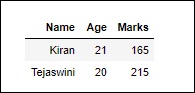Notatnik Jupyter - Markdown Cells
Komórka Markdown wyświetla tekst, który można sformatować za pomocą języka znaczników. Aby wprowadzić tekst, który nie powinien być traktowany jako kod przez serwer Notatnika, należy go najpierw przekonwertować jako komórkę markdown albo z menu komórki albo za pomocą skrótu klawiaturowego M w trybie poleceń. Monit In [] przed zniknięciem komórki.
Komórka nagłówka
Komórka znaczników może wyświetlać tekst nagłówka w 6 rozmiarach, podobnie jak nagłówki HTML. Rozpocznij tekst w komórce markdown symbolem #. Użyj tylu symboli # odpowiadających poziomowi nagłówka, jaki chcesz. Oznacza to, że pojedynczy # będzie renderował największą linię nagłówka, a sześć symboli # renderuje nagłówek o najmniejszym rozmiarze czcionki. Renderowanie będzie miało miejsce po uruchomieniu komórki z menu komórki lub przycisku paska narzędzi.
Poniższy zrzut ekranu przedstawia komórki markdown w trybie edycji z nagłówkami na trzech różnych poziomach.
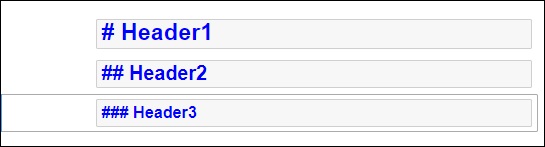
Gdy komórki są uruchomione, dane wyjściowe są następujące -
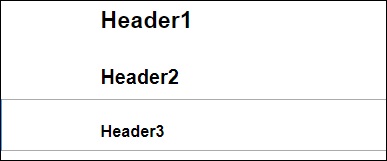
Zwróć uwagę, że przecena na notebooka Jupyter nie obsługuje funkcji WYSWYG. Efekt formatowania zostanie wyrenderowany dopiero po uruchomieniu komórki przeceny.
Listy uporządkowane
Aby wyświetlić listę numerowaną tak, jak jest to robione za pomocą znacznika <ol> HTML, pierwsza pozycja na liście powinna mieć numer 1. Kolejne pozycje mogą mieć dowolną liczbę. Będzie renderowany seryjnie, gdy zostanie uruchomiona komórka przeceny. Aby wyświetlić listę z wcięciem, naciśnij klawisz tabulatora i rozpocznij pierwszą pozycję w każdej podlisty od 1.
Jeśli podasz następujące dane do obniżenia ceny -
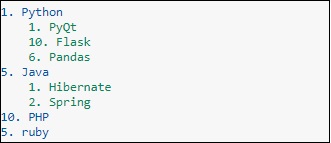
Wyświetli następującą listę -
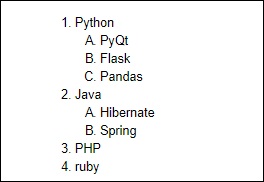
Listy punktowane
Każda pozycja na liście wyświetli pełne kółko, jeśli zaczyna się od symbolu -, gdzie jako wypełniony kwadrat będzie wyświetlany symbol, jeśli lista zaczyna się od symbolu *. Poniższy przykład wyjaśnia tę funkcję -

Wyrenderowany przecen pokazuje się jak poniżej -
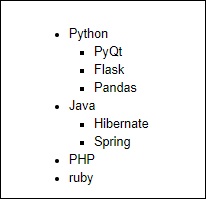
Hiperłącza
Tekst Markdown zaczynający się od http lub https automatycznie renderuje hiperłącze. Aby dołączyć link do tekstu, umieść tekst w nawiasach kwadratowych [] i link w nawiasach (), opcjonalnie włączając tekst najechany kursorem. Poniższy zrzut ekranu wyjaśni to.

Wyrenderowany przecen pojawia się, jak pokazano poniżej -

Pogrubienie i kursywa
Aby wyświetlić tekst pogrubioną czcionką, umieść go między podwójnymi podkreśleniami lub dwiema gwiazdkami. Aby pokazać kursywą, umieść go między pojedynczymi podkreśleniami lub pojedynczymi gwiazdkami.

Wynik jest taki, jak pokazano poniżej -
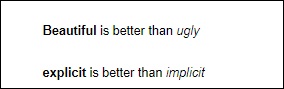
Obrazy
Aby wyświetlić obraz w komórce znaczników, wybierz opcję „Wstaw obraz” z menu Edycja i przejdź do żądanego pliku obrazu. Komórka Markdown pokazuje swoją składnię w następujący sposób -

Obraz zostanie wyrenderowany na notebooku, jak pokazano poniżej -

Stół
W komórce przeceny tabelę można skonstruować za pomocą | (symbol potoku) i - (myślnik), aby zaznaczyć kolumny i wiersze. Zauważ, że symbole nie muszą być dokładnie wyrównane podczas pisania. Powinien zajmować tylko odpowiednie miejsce granic kolumn i obramowań wierszy. Notatnik automatycznie zmieni rozmiar w zależności od zawartości. Stół jest zbudowany tak, jak pokazano poniżej -

Tabela wyjściowa zostanie wyrenderowana, jak pokazano poniżej -